ノーコードでクラウド上のデータとの連携を実現。
詳細はこちら →
CData

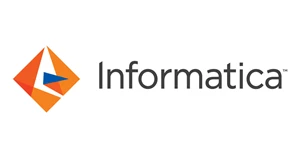
こんにちは!ウェブ担当の加藤です。マーケ関連のデータ分析や整備もやっています。
Informatica Cloud を使うと、抽出、変換、読み込み(ETL)のタスクをクラウド上で実行できます。Cloud Secure Agent およびCData JDBC Driver for API を組み合わせると、Informatica Cloud で直接Senses データにリアルタイムでアクセスできます。この記事では、Cloud Secure Agent のダウンロードと登録、JDBC ドライバーを経由したSenses への接続、そしてInformatica Cloud の処理で使用可能なマッピングの生成について紹介します。
JDBC ドライバー経由でSenses データを操作するには、Cloud Secure Agent をインストールします。
NOTE:Cloud Secure Agent の全サービスが立ち上がるまで、時間がかかる場合があります。
Cloud Secure Agent をインストールして実行したら、JDBC ドライバーを使ってSenses に接続できるようになります。はじめに「接続」タブをクリックし、続けて「新しい接続」をクリックします。接続するには次のプロパティを入力します。
jdbc:api:Profile=C:\profiles\senses.apip;ProfileSettings='APIKey=my_api_key;'InitiateOAuth=GETANDREFRESH;
Senses に接続するためには、Senses API キーが必要です。API キーは、Senses ユーザー設定ページで生成することができます。その後、ProfileSettings の接続プロパティに設定してください。Senses の開発者サイトにアクセスする場合は、接続文字列に「Subdomain=my_senses_subdomain;」を追加する必要があります。
次に、プロファイルをダウンロードしてドライバーがアクセス可能な場所に配置します。こちらからプロファイルをダウンロードして、「C:/profiles/」 などに設置してください。
JDBC URL の作成の補助として、Senses JDBC Driver に組み込まれている接続文字列デザイナーが使用できます。.jar ファイルをダブルクリックするか、コマンドラインから.jar ファイルを実行します。
java -jar cdata.jdbc.api.jar
接続プロパティを入力し、接続文字列をクリップボードにコピーします。
Senses への接続設定が完了し、Informatica のどのプロセスでもSenses データにアクセスできるようになりました。以下の手順で、Senses から別のデータターゲットへのマッピングを作成します。
マッピングの設定が完了し、Informatica Cloud でサポートされている接続とリアルタイムSenses データの統合を開始する準備ができました。CData JDBC Driver for API の30日の無償評価版をダウンロードして、今日からInformatica Cloud でリアルタイムSenses データの操作をはじめましょう!











